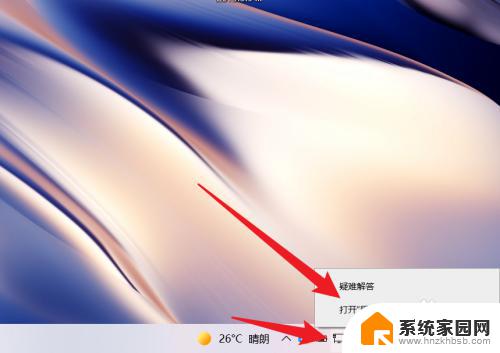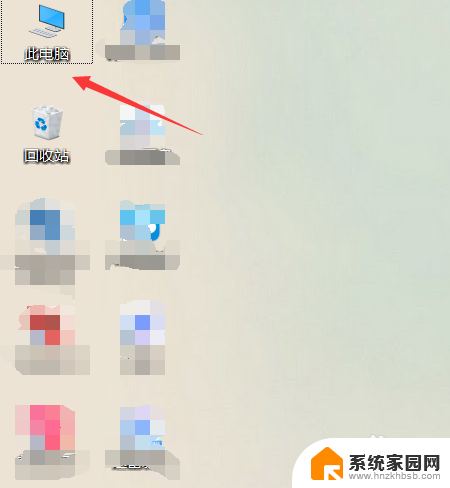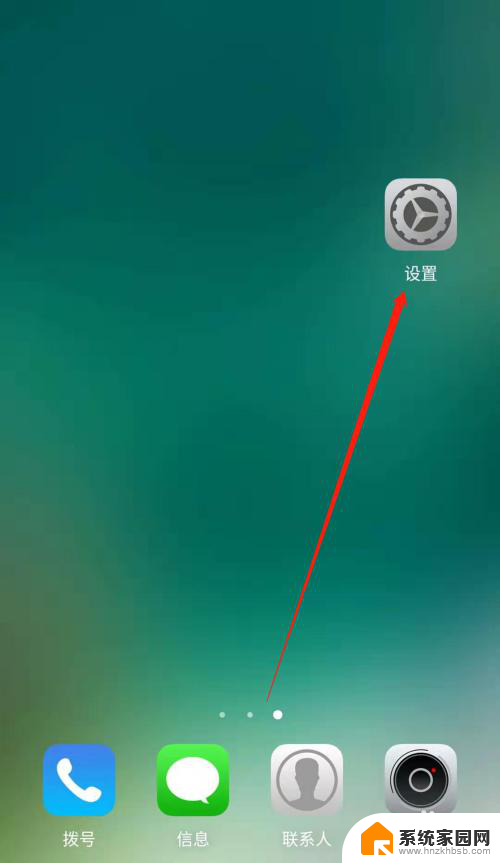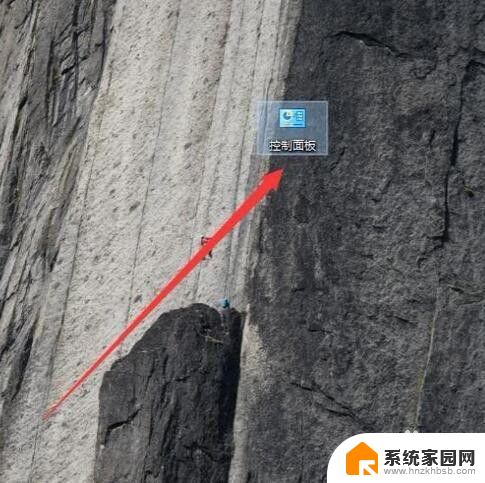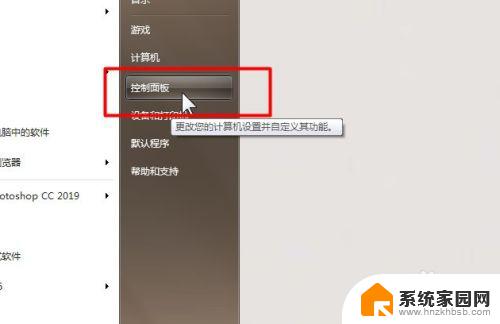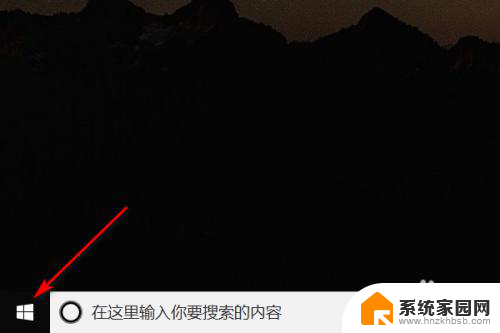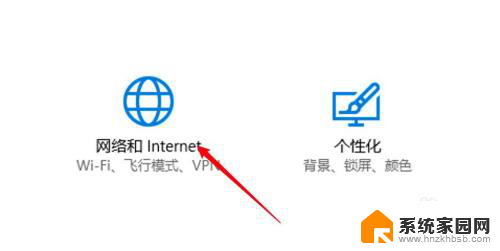笔记本怎样连接手机热点 笔记本电脑连接手机热点方法
随着移动互联网的飞速发展,人们对于网络的需求已经成为生活中不可或缺的一部分,而在我们的日常生活中,使用笔记本电脑已经成为必不可少的工具。在某些情况下,我们可能会遇到没有Wi-Fi信号的情况,这时候我们就可以借助手机热点来解决这个问题。如何才能将笔记本电脑与手机热点相连接呢?接下来我们将介绍一些常见的方法,帮助您轻松实现笔记本电脑连接手机热点的功能。
步骤如下:
1.解锁手机进入后,选择手机的设置图标进入。
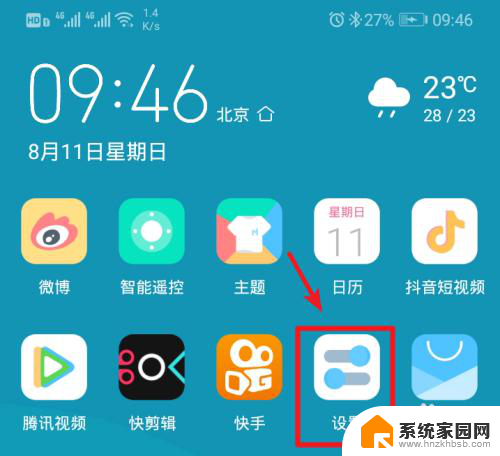
2.在手机设置内,点击上方的无线和网络的选项进入。
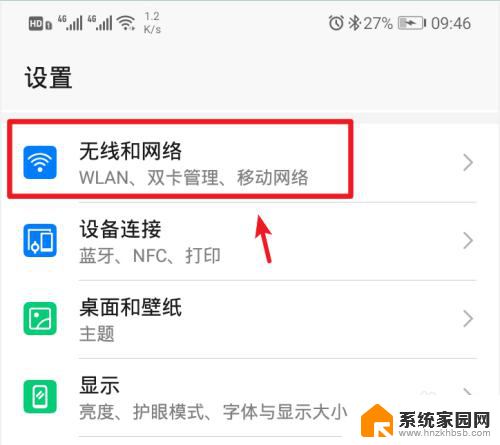
3.进入无线和网络设置界面,选择移动网络共享的选项。
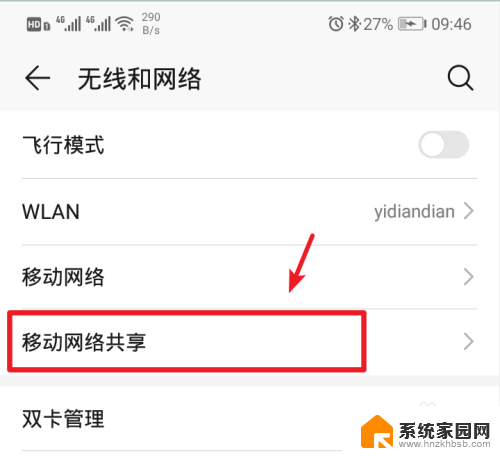
4.进入后,选择顶部的便携式wlan热点的选项。
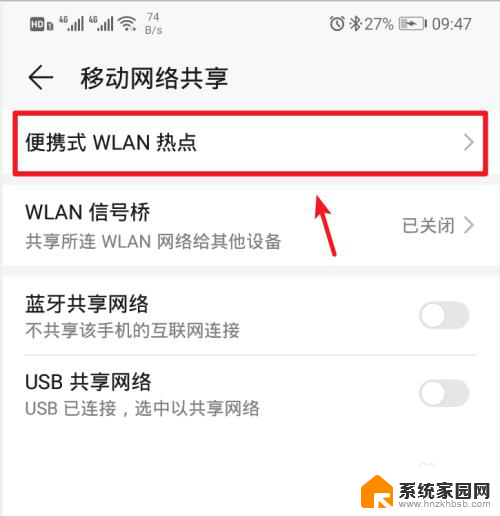
5.进入后,将个人热点后方的开关打开。
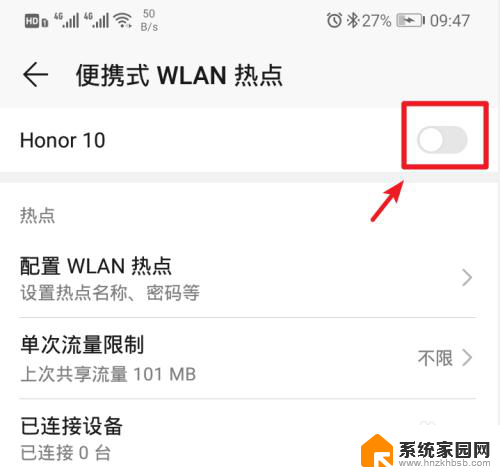
6.打开后,也可以点击配置wlan热点的选项进入。
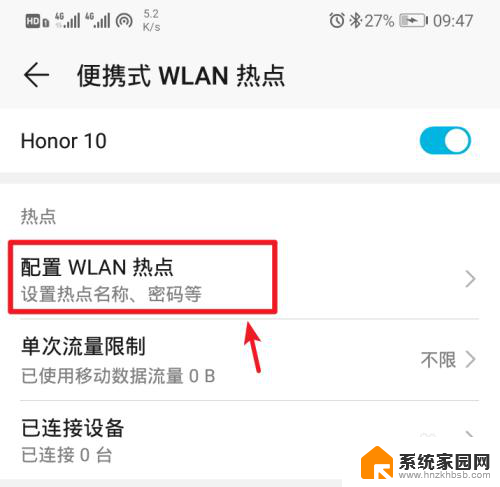
7.进入后,点击密码后方的小眼睛图标,即可查看到热点的密码。
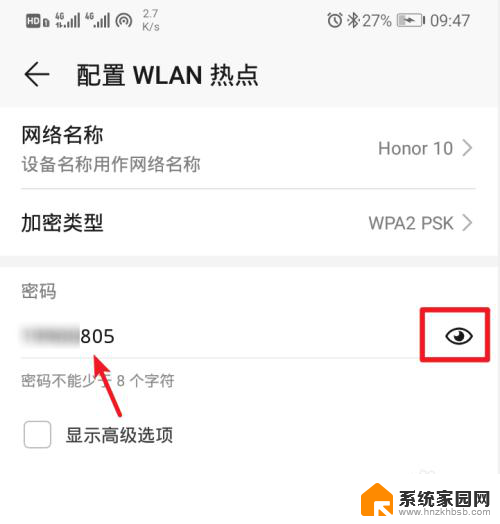
8.记住手机的Wlan热点密码后,打开电脑点击下方的WiFi图标。
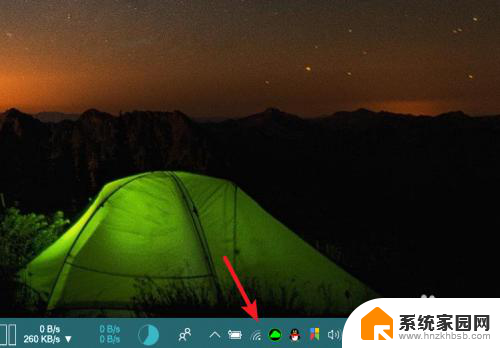
9.点击后,笔记本电脑会自动搜索附近的网络。选择手机的个人热点,点击连接。
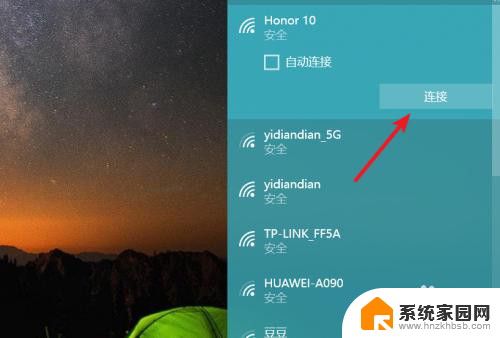
10.输入密码,点击下一步,即可连接使用手机的热点上网。
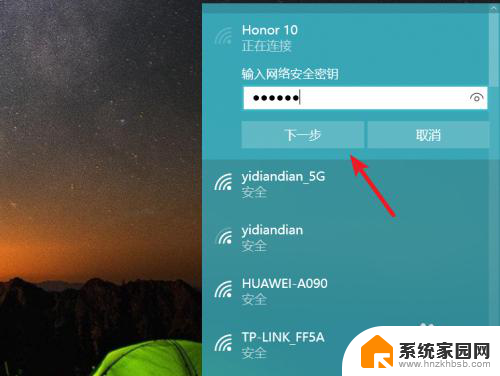
以上就是笔记本如何连接手机热点的全部内容,如果你遇到了这种情况,可以尝试按照以上方法解决,希望这对大家有所帮助。